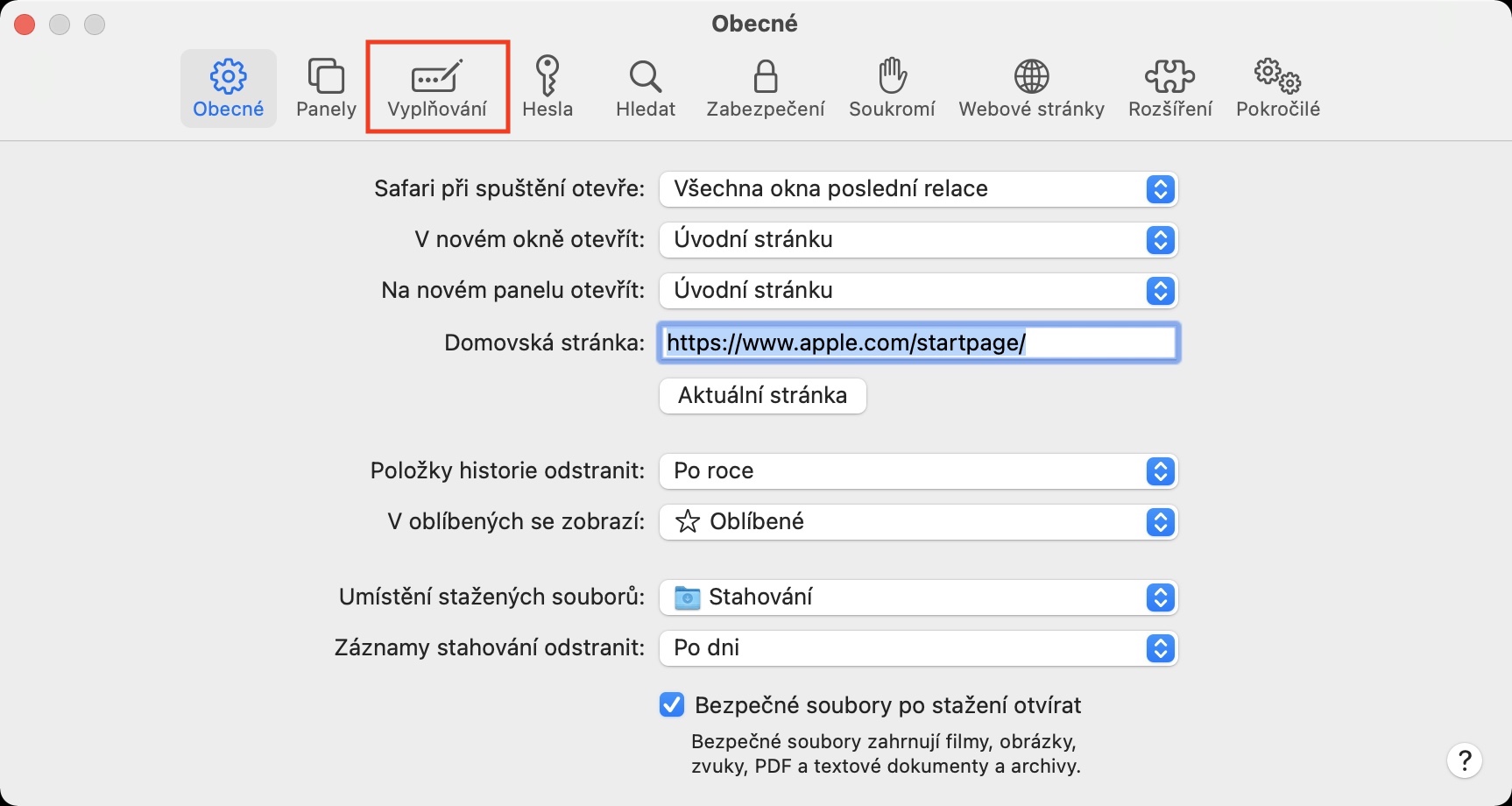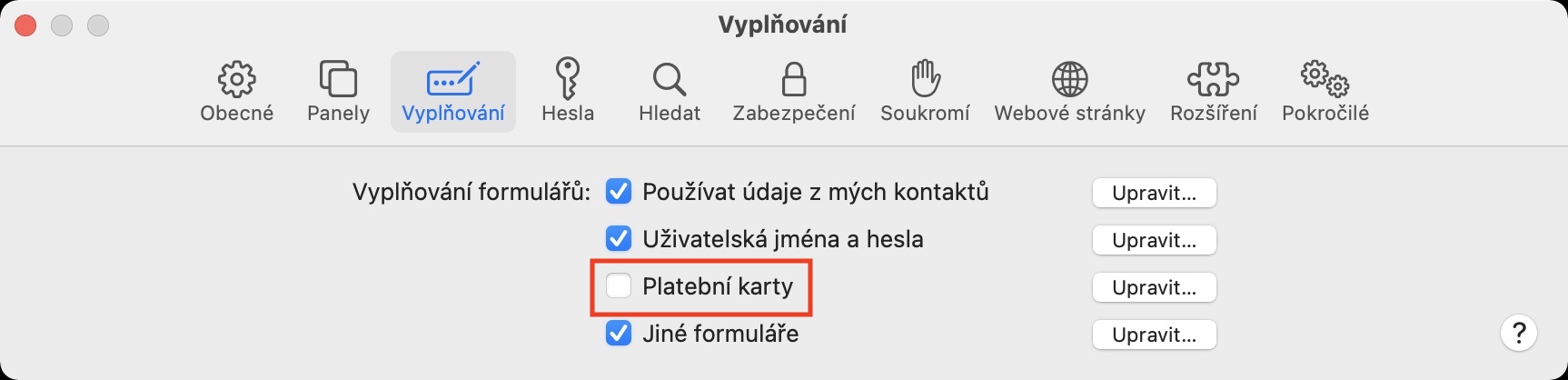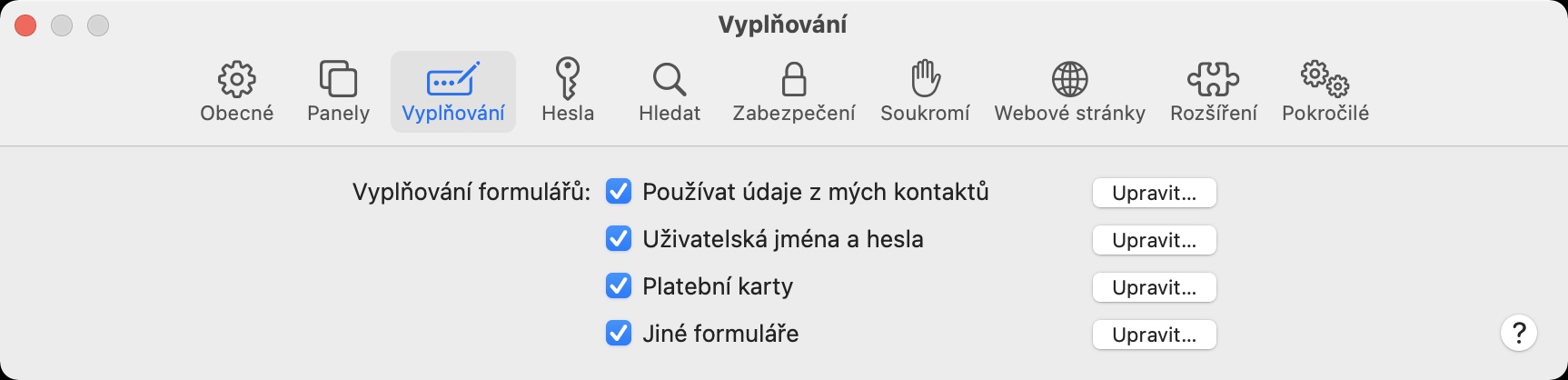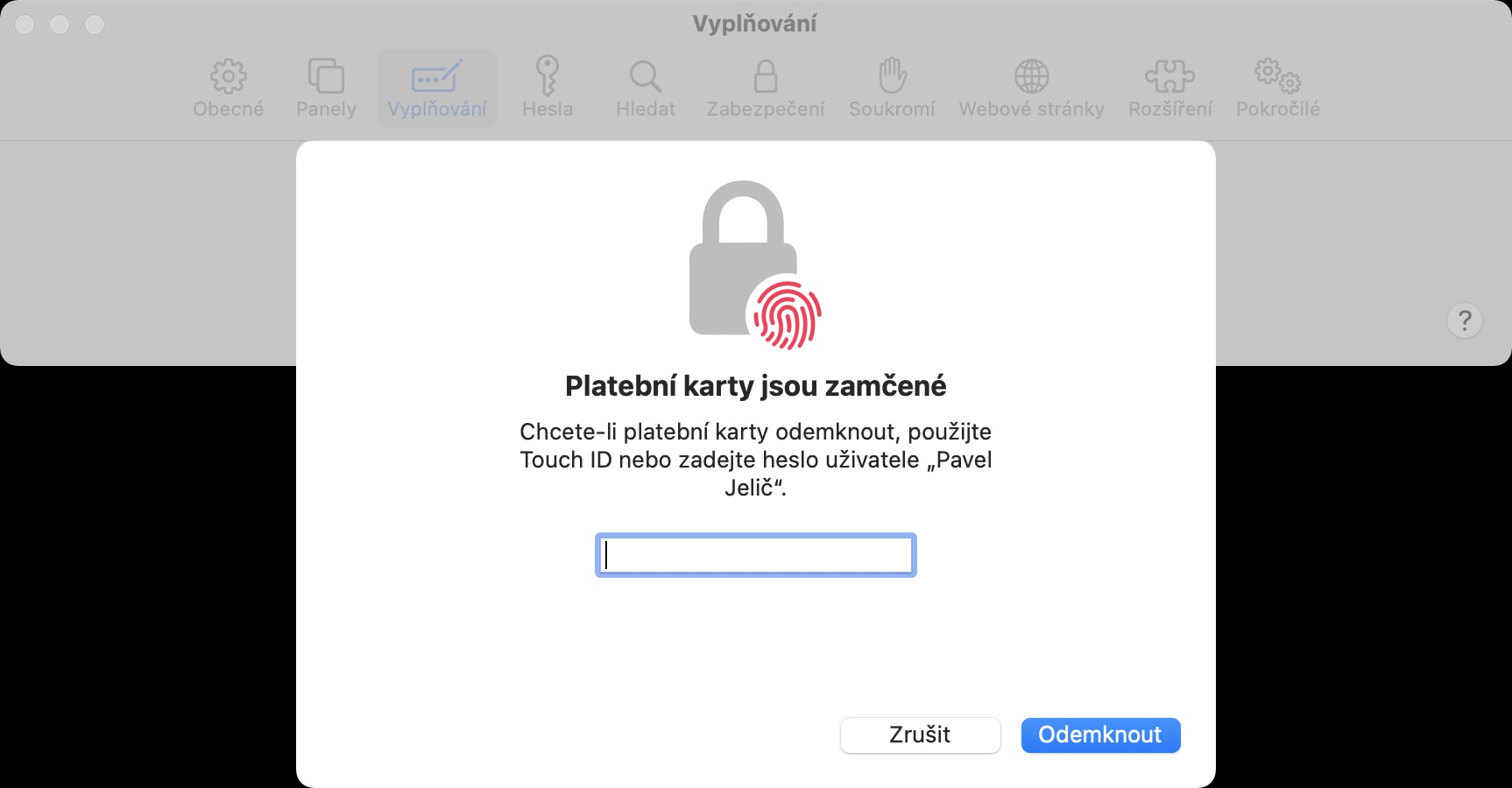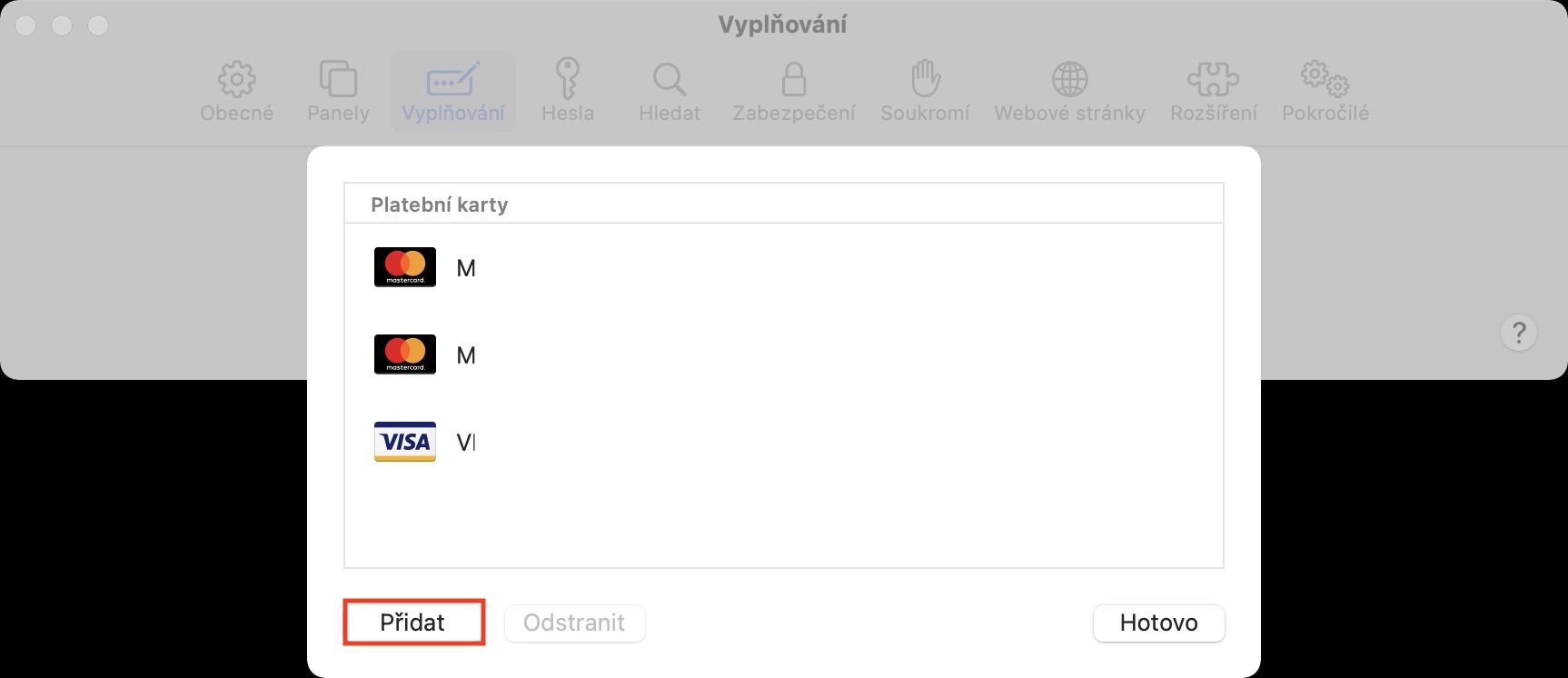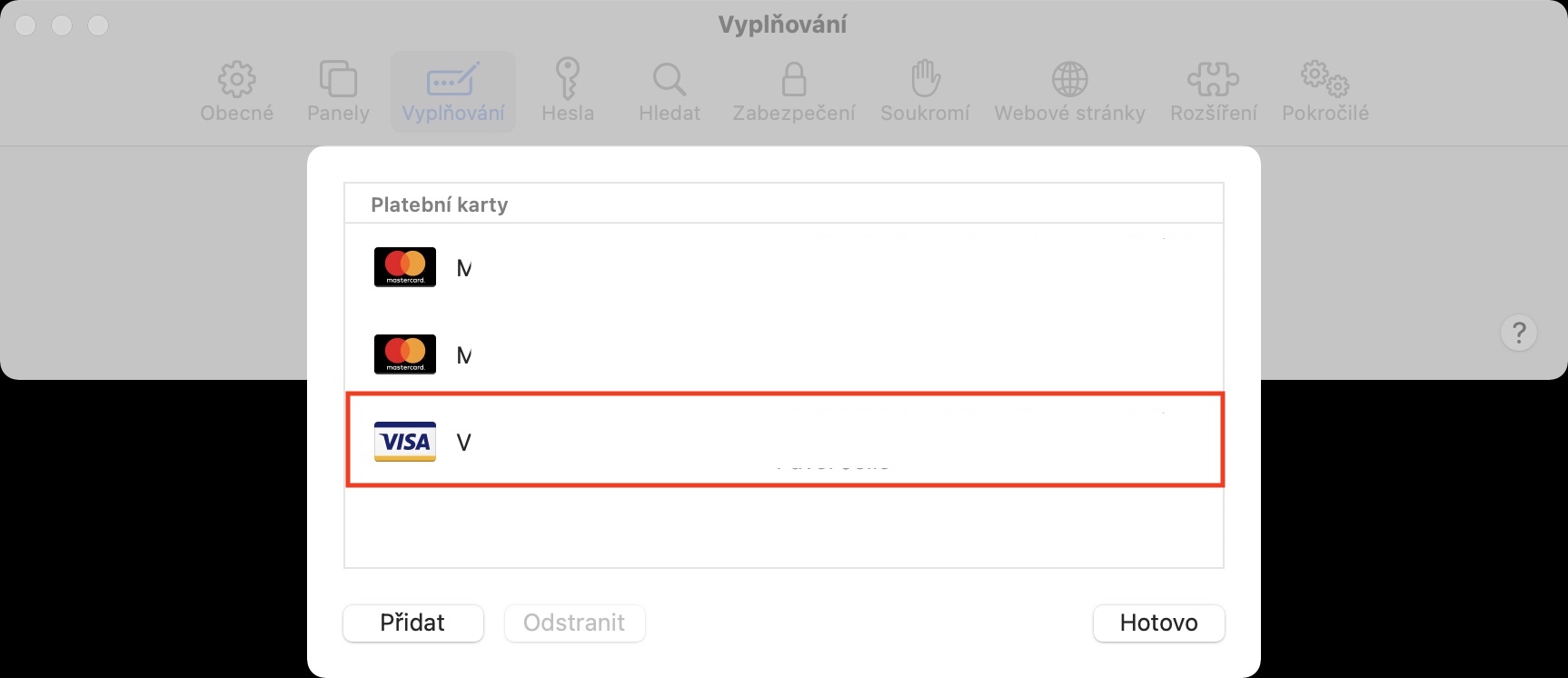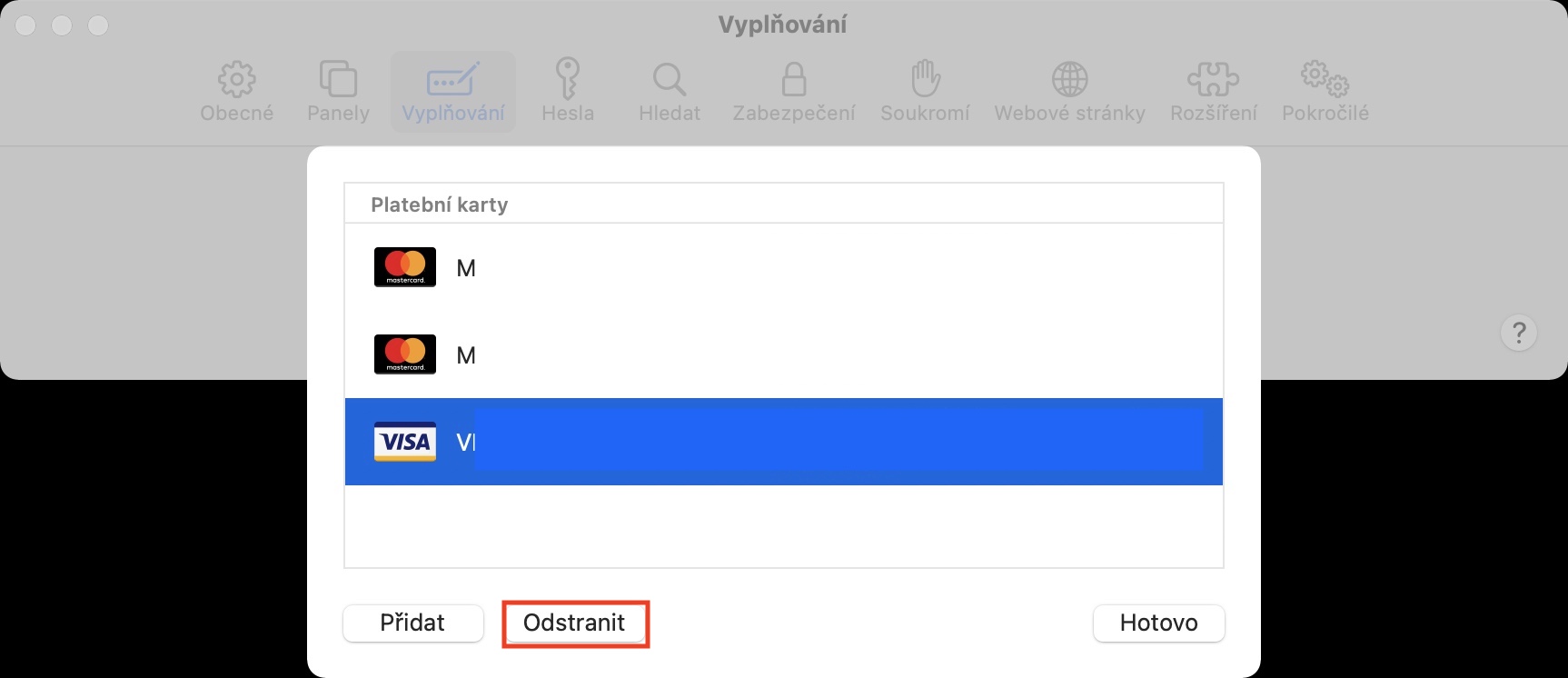Nếu bạn là người dùng iPhone, iPad hoặc Mac và sử dụng Safari làm trình duyệt chính, bạn có thể hưởng lợi từ một số lợi ích khác nhau. Vì tất cả các thiết bị của bạn được kết nối với nhau thông qua iCloud, nên công việc bạn ngừng thực hiện, chẳng hạn như iPad, bạn có thể bắt đầu thực hiện ngay lập tức, chẳng hạn như trên máy Mac. Một tính năng tuyệt vời khác của Safari là khả năng tự động điền tên đăng nhập, email, mật khẩu và các dữ liệu khác dưới nhiều hình thức khác nhau. Trong số những thứ khác, bạn cũng có thể tự động điền dữ liệu thẻ thanh toán.
Nó có thể là làm bạn hứng thú

Cách kích hoạt và quản lý tính năng tự động điền thẻ thanh toán trong Safari trên Mac
Nếu bạn chủ động sử dụng tính năng tự động điền các biểu mẫu khác nhau nhưng lại phải điền thủ công số thẻ cùng ngày hiệu lực thì hãy thông minh. Trong Safari trên Mac, bạn có thể dễ dàng đặt dữ liệu này được điền tự động. Quy trình kích hoạt chức năng như sau:
- Trước tiên, bạn cần di chuyển đến cửa sổ đang hoạt động trên máy Mac Safari.
- Sau khi thực hiện xong, hãy nhấp vào tab có tên ở phần bên trái của thanh trên cùng Safari
- Một menu thả xuống sẽ xuất hiện, trong đó nhấp vào hộp Sở thích…
- Thao tác này sẽ mở một cửa sổ mới nơi bạn chuyển sang tab ở trên cùng Đổ đầy.
- Ở đây đủ rồi bạn đã chọn hộp tùy chọn của bạn Thẻ tín dụng.
Bằng cách này, bạn đã kích hoạt tính năng tự động điền thẻ thanh toán trong Safari trên Mac. Nhưng tính năng này có ích gì nếu Safari không biết chi tiết thẻ thanh toán của bạn? Để thêm (hoặc xóa và chỉnh sửa) thẻ thanh toán, chỉ cần làm theo quy trình trên, sau đó chỉ cần nhấp vào nút ở phần bên phải của cửa sổ Biên tập… Sau đó, bạn cần ủy quyền cho chính mình, thao tác này sẽ mở ra một cửa sổ khác. Vì phép cộng các thẻ khác thì chỉ cần nhấn vào ở góc dưới bên trái của nó Thêm vào. pro gỡ bỏ đánh dấu thẻ và nhấn Di dời, nếu bạn muốn điều chỉnh, chỉ cần nhấp vào tên, số hoặc hiệu lực của thẻ và ghi đè lên những gì bạn cần. Đối với mã CVV/CVC bảo mật phải luôn được điền thủ công.
 Bay vòng quanh thế giới cùng Apple
Bay vòng quanh thế giới cùng Apple